目次
tracpath リポジトリの作成 Mercurial編
Mercurialとtracpathを連携して活用する
クラウド型バージョン管理のtacpathとMercurialを連携して活用する方法です。cikloneと連携することで、よりプロジェクトメンバーに分かりやすく情報を管理することが可能です。
現状Mercurialでは日本語ファイル名に対応しておりませんのでご注意下さい |
流れ
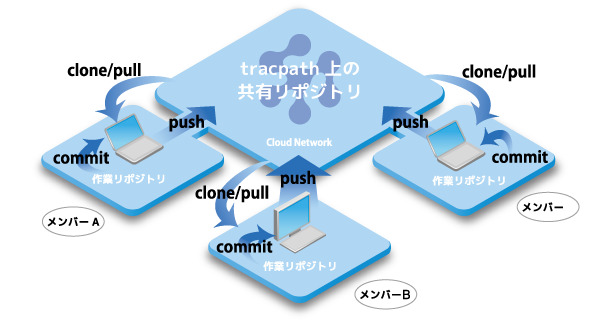
- tracpath上にMercurialの共有リポジトリを作成する 。
- ローカルに「clone」でローカルリポジトリを作成する。
- ローカルリポジトリで作業・「commit」を行う。
- 「Pull」で共有リポジトリの変更情報を取得する。
- 共有リポジトリ「Push」し共有リポジトリに変更情報を送る。
1.tracpath上にMercurialの共有リポジトリを作成する
まずはtracpathにMercurialリポジトリを作成します。
- tracpathに管理者IDでログインし、プロジェクトタブをクリックします。
- [+]ボタンをクリックしてリポジトリを追加します。
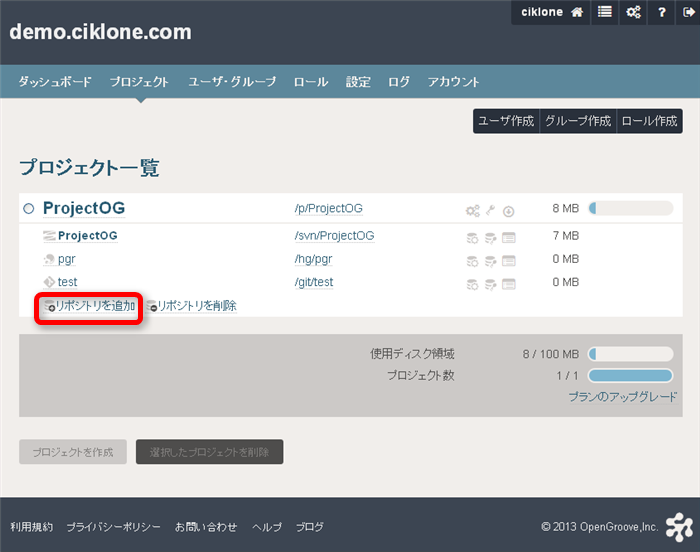
- リポジトリ追加ウィンドウが開きますので、リポジトリ名を入力し[Mercurial]を選択します。
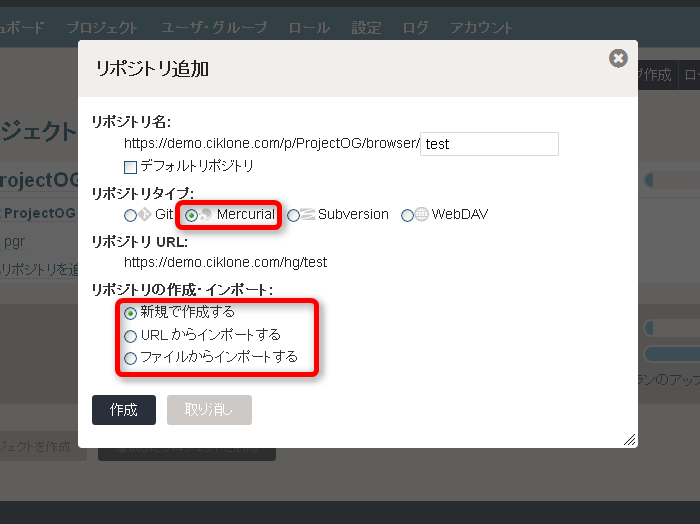
ここでは新規でMercurialリポジトリを作成していますが、既存のMercurialリポジトリから移行(インポート)したい場合にはローカルのMercurialからtracpathリポジトリ(Mercurial)に移行をご確認下さい。
- リポジトリが作成されました。
メモ:新しく追加したユーザーからリポジトリにアクセス出来ない場合には・・・
認証が要求されます (401) URL "/svn/ProjectOG" へのアクセス権限があることを確認できませんでした。 間違った資格情報 (例えば、誤ったパスワード) を入力したか、ブラウザが必要な資格情報を送信する方法を理解していないかです。 ドキュメントを要求できる筈である場合は、ユーザ ID とパスワードを再確認して下さい。
tracpathの契約を行ったアカウントには全ての権限が与えられていますが、新規ユーザーはセキュリティ上デフォルトではリポジトリにアクセス出来ない仕様となっています。権限の設定が必要となりますのでリポジトリの権限設定をご確認下さい。
2.ローカルに「clone」でローカルリポジトリを作成する。
- tracpathのリポジトリを右クリックしてURLをコピーします。
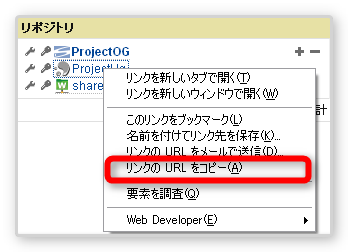
クローンを作成したい場所で右クリックし、[TortoiseHg]-[clone..]をクリックします。
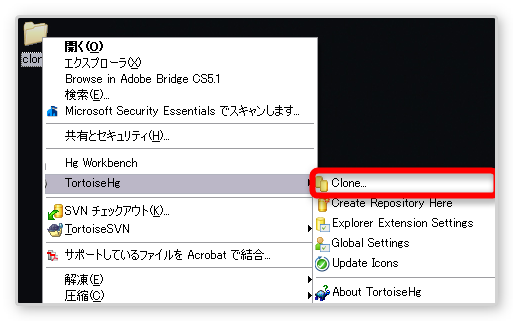
- クローンウィンドウが表示されますので、コピーしたURLをソース欄に貼り付けます。(ターゲットは1で選択した場所が自動で入力されています)[OK]をクリックします。
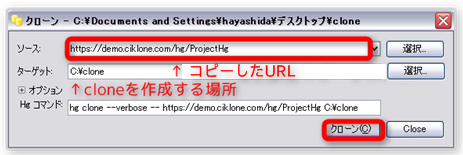
- tracpathのIDとパスワードを入力します。
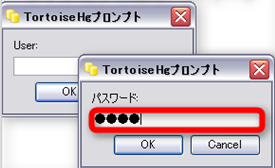
エラーが出る場合にはcikloneのリポジトリにアクセス権限がない可能性があります。リポジトリに対する権限の設定を行う場合には権限の設定をご確認下さい。
- クローンが作成されます。
3.ローカルで作業する
ローカルで作業を行いクローン(ローカルリポジトリ)に対してコミットを行います。詳しくは{{attachment:こちらへ.png}TortoiseHG利用方法をご確認下さい。
4.「Pull」で共有リポジトリの変更情報を取得する
- プロジェクトの他のメンバーが共有リポジトリに変更をかけている場合には「Pull」で共有リポジトリの最新情報を取得します。
5.「Push」でローカルリポジトリの変更情報を共有リポジトリに送る
現状Mercurialでは日本語ファイル名に対応しておりません。Pushする際はご注意下さい |
[TortoiseHg]-[synchronized(同期)]を選択します。
- 同期ウィンドウが表示されますので、上のボタンから[リモートリポジトリへチェンジセットを送信]をクリックします。
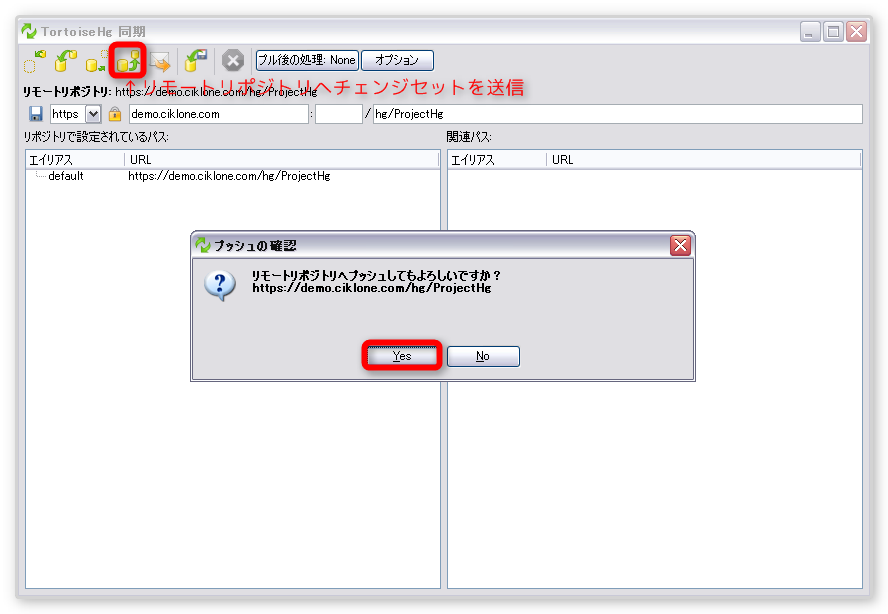
- tracpathのIDとパスワードを入力します。
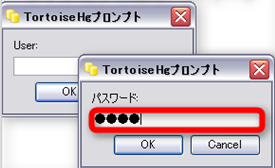
- Pushが完了しました。
6.tracpath側でPush情報を確認する
タイムライン:タイムラインにPush情報が時系列に表示されます。他のプロジェクトメンバーの変更状況もここで確認可能です。
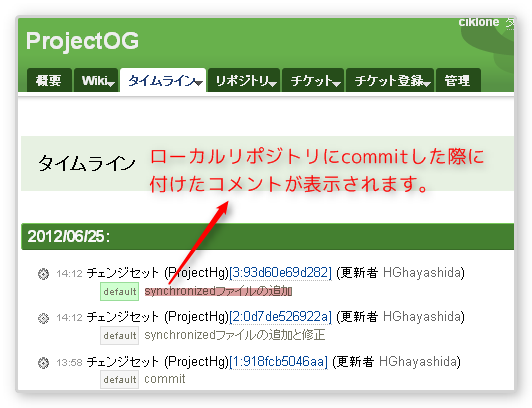
チェンジセット:チェンジセットではどこをどのように変更したのかを確認可能です。
- pushした際に記載したログメッセージも表示されます。
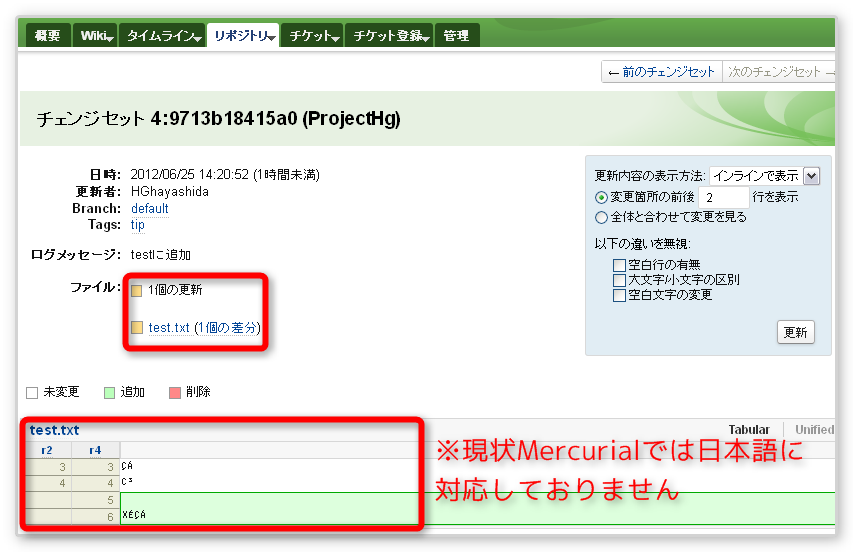
リンク
その1TortoiseHGのインストール・・・・mercurialのWindowsクライアントの1つ




